บทความนี้จะมาแนะนำเรื่องควรรู้เกี่ยวกับรหัสผ่าน Facebook ในมือถือแอนดรอยด์ ซึ่งหลายคนไม่รู้ว่ารหัสผ่านของตัวเองนั้นคืออะไร ซึ่งจะ สร้างปัญหาเมื่อต้องการเปลี่ยนเครื่อง หรือมีมือถือหลายเครื่อง แต่ไม่สามารถเข้าระบบได้ หรืออยากจะใช้ Facebook ในคอมพิวเตอร์ ก็ไม่สามารถทำได้
การติดตั้งแอป Facebook และสมัครใช้งานนั้น บางคนก็จ้างร้านมือถือ หรือ ให้คนรอบข้างจัดการให้ ซึ่งปัญหาสำคัญก็คือ รหัสผ่านนั่นเอง ที่ หลายคนไม่รู้ รหัสผ่านของตัวเองคืออะไร มีประโยชน์อย่างไรบ้าง บทความนี้ก็จะพาผู้อ่านที่ไม่รู้ ไปสร้างรหัสผ่านของตัวเอง เริ่มกันเลย ตามนี้
ข้อมูลอีเมล์ Gmail และเบอร์โทรศัพท์
การจะสร้างรหัสผ่านใหม่ได้นั้น จำเป็นจะต้องมีอีเมล์ (This email address is being protected from spambots. You need JavaScript enabled to view it.) และ เบอร์โทรศัพท์ (064.....293) ที่ลงทะเบียนใช้ Facebook เอา ไว้ ซึ่งทางเฟสบุ๊คจะส่งข้อมูลมาให้ยืนยันผ่านอีเมล์ หรือ เบอร์โทรศัพท์ ปกติจะมีการลงทะเบียนเบอร์มือถือเอาไว้ แต่อีเมล์นั้น อาจจะไม่ได้ลง ทะเบียน ก็สามารถสร้างรหัสผ่านได้ แต่ถ้าเบอร์มือถือที่ลงทะเบียนนั้น เลิกใช้ไปแล้ว งานนี้คงยากสำหรับการสร้างรหัสผ่าน นะจ๊ะ
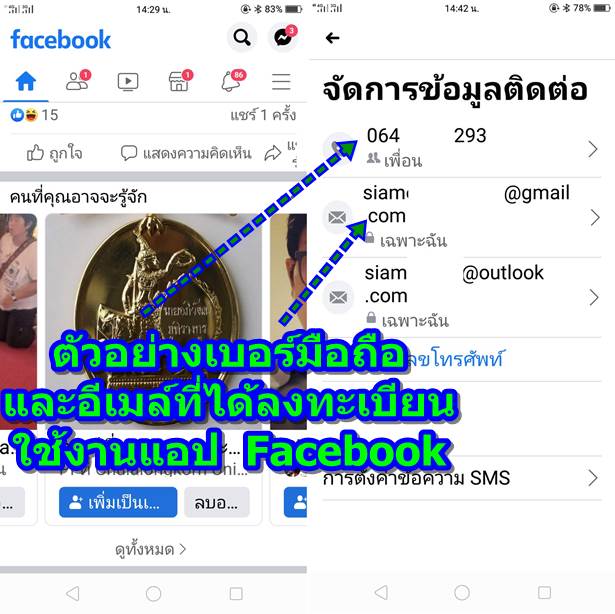
ความสำคัญของการลงทะเบียนอีเมล์กับ Facebook
การลงทะเบียนข้อมูลกับแอป Facebook นั้นจะมีเบอร์มือถือ และอีเมล์ เบอร์มือถือนั้นเราอาจจะเปลี่ยนบ่อยๆ เนื่องจากมีค่าใช้จ่ายทุกเดือน ต้องเติมเงินเพื่อรักษาเบอร์เอาไว้ หากมีหลายเบอร์ บางทีเราไม่อยากเสียเงินก็ปล่อยเบอร์นั้นทิ้งไป แต่อีเมล์ (This email address is being protected from spambots. You need JavaScript enabled to view it.)จะไม่มีค่าใช้จ่าย เพียงแต่จะต้องจำรหัสผ่านให้ได้เท่านั้นเอง ซึ่งก็ควรจดเอาไว้ อีเมล์นั้นมีความสำคัญ เพราะเอาไว้กู้รหัสผ่าน Facebook ได้
การใช้ชีวิตในโลกปัจจุบันนี้ อีเมล์ และ รหัสผ่าน จะต้องจำให้ได้ เป็นสิ่งสำคัญมาก! อีกเรื่องที่ทุกคนจะต้องมี และต้องจำให้ได้ เหมือนกับการมี บัตร ATM และต้องจำรหัสผ่านให้ได้ด้วย เพราะเป็นการติดต่อสื่อสารขั้นพื้นฐานที่สุด ที่ไม่มีค่าใช้จ่ายที่ต้องเสียทุกเดือนเหมือนบริการอื่น
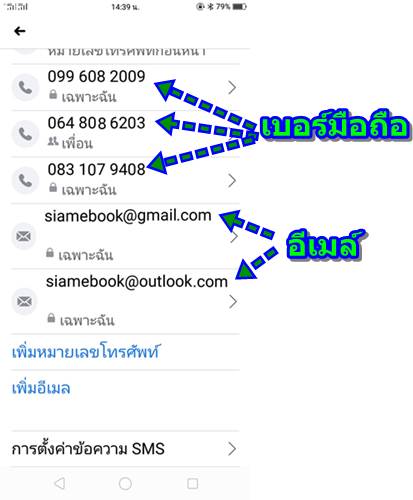
ดูข้อมูลอีเมล์ในมือถือ Android ของเรา
ก่อนอื่นเราไปดูข้อมูลอีเมล์ในมือถือ Android ของเราก่อน ดังนี้
1. เข้าแอป Gmail
2. แตะไอคอน 3 ขีด
3. เลื่อนลงด้านล่าง แล้วแตะ การตั้งค่า
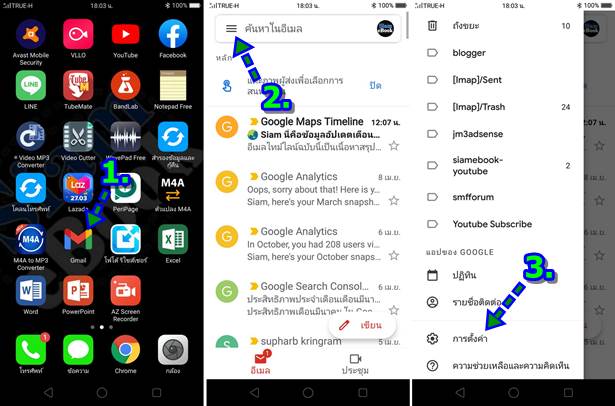
4. จากตัวอย่างอีเมล์ก็คือ This email address is being protected from spambots. You need JavaScript enabled to view it. ให้จดเอาไว้ แล้วเก็บในที่ปลอดภัย แนบๆ ไว้ในสมุดบัญชีธนาคาร หรือ สำเนาทะเบียนบ้านก็ได้ หรือเล่มทะเบียนรถ ข้อมูลนี้จะต้องเก็บไว้ให้ดี ห้ามหาย เอาไว้ลงทะเบียนกรณีซื้อมือถือใหม่ หรือเข้าระบบอื่นๆ
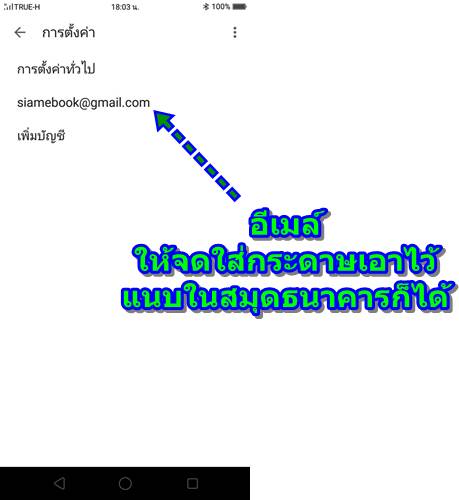
จำรหัสผ่านอีเมล์ไม่ได้ ต้องทำอย่างไร
สิ่งสำคัญที่จะต้องจดเอาไว้คู่กันกับอีเมล์ ก็คือ รหัสผ่านอีเมล์ หากใครจำไม่ได้ หรือไม่เคยรู้เลย ก็อ่านวิธีรีเซ็ต สร้างรหัสผ่านอีเมล์ในมือถือแอนดรอยด์ของท่าน จากบทความด้าน ล่าง เช่นเดียวกัน หากคนรวบตัวไม่รู้ข้อมูลส่วนนี้ ก็จัดการสร้างและจดเอาไว้ให้ดี เอาไว้ช่วยเหลือยามมีปัญหา หรือเปลี่ยนเครื่องใหม่
เพิ่มเบอร์โทรศัพท์มือถือ อีเมล์ในแอป Facebook
1. ให้เข้าแอป Facebook
2. จะเข้าสู่หน้าจอแอป Facebook ให้แตะไอคอน 3 ขีด
3. จะแสดงเมนู ให้เลื่อนลงด้านล่าง แล้วแตะ ดูเพิ่มเติม แสดงคำสั่งเพิ่มเติม
4. ตรงนี้จะมีคำสั่ง ออกจากระบบ เพื่อออกจากการใช้งานแอป Facebook แต่ถ้าจำรหัสผ่านไม่ได้ ก็จบกัน แต่หากจำรหัสผ่าน Facebook ได้ ก็เข้าๆ ออกๆ ได้ตามต้องการ เพราะบางทีเราก็ต้องการออก เพื่อไม่ให้ใครมายุ่งกับ Facebook ของเรา กรณีมีคนยืมมือถือไปใช้
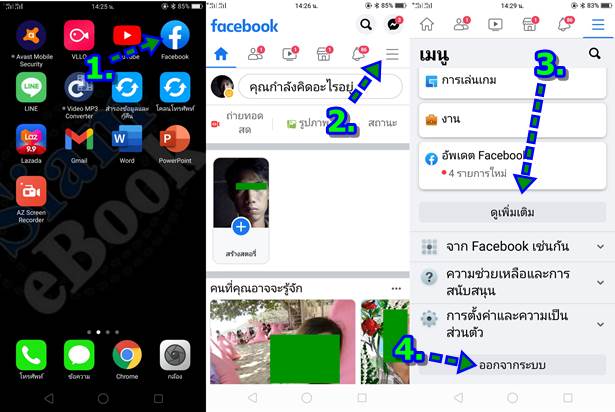
5. เลื่อนเมนูลงไปอีก การตั้งค่าและความเป็นส่วนตัว
6. จะแสดงเมนูย่อยออกมา ให้แตะ การตั้งค่า
7. แตะ ข้อมูลส่วนตัวและข้อมูลบัญชี
8. แตะ จัดการหมายเลขโทรศัพท์และอีเมล์ของคุณ เพื่อไปดูข้อมูลเบอร์มือถือและอีเมล์ที่ลงทะเบียนไว้กับแอป Facebook
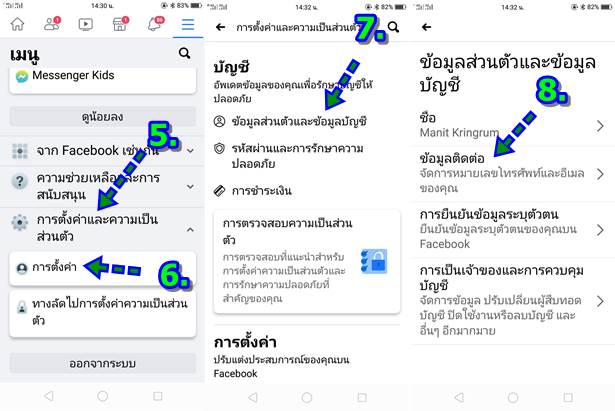
9. จะพบว่ามีการลงทะเบียนเบอร์มือถือไว้ 4 เบอร์ และมีอีเมล์ 1 บัญชี สิ่งสำคัญก็คือ เบอร์มือถือให้ดูว่า เบอร์ใดที่เราใช้อยู่ และจดเอาไว้ เพราะ จะต้องใช้ในการสร้างรหัสผ่านแอป Facebook ส่วนอีเมล์นั้น อาจจะไม่ได้ลงทะเบียนไว้ การลงทะเบียนจะต้องใช้รหัสผ่าน ไม่มีรหัสผ่านจะลง ทะเบียนอีเมล์ไม่ได้
10. แตะ
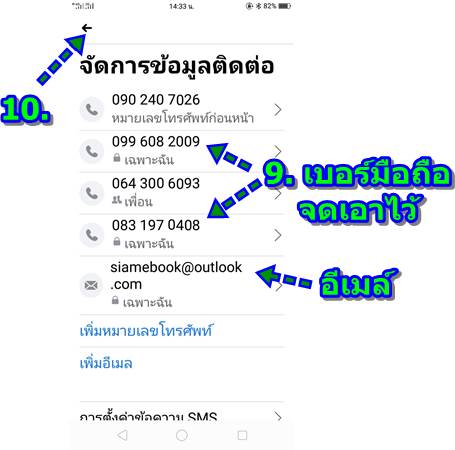
11. ย้อนกลับไปหาคำสั่ง รหัสผ่านและการรักษาความปลอดภัย แล้วแตะคำสั่งนี้
12. แตะคำสั่ง เปลี่ยนรหัสผ่าน
13. กรณีลืมรหัสผ่าน ให้แตะ ลืมรหัสผ่านใช่หรือไม่
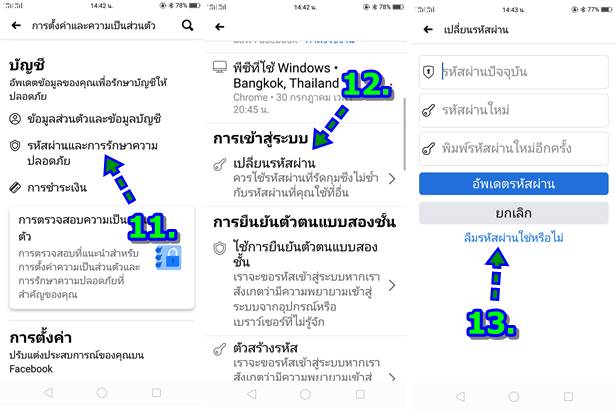
14. แอปจะให้เลือกวิธีรับรหัสผ่าน ก็คือ ทางอีเมล์ หรือ เบอร์มือถือ กรณีได้ลงทะเบียนไว้เฉพาะเบอร์มือถือ ก็เลือก ส่งรหัสผ่านเป็น SMS ไปทาง เบอร์มือถือ
15. กรณีลงทะเบียนอีเมล์เอาไว้ ก็แตะเลือกให้ส่งรหัสผ่านไปให้ทางอีเมล์ก็ได้ 16. จากนั้นก็มาสร้างรหัสผ่าน โดยนำรหัสผ่านที่ได้รับมาป้อนในช่อง รหัสผ่านปัจจุบัน
17. และสร้างรหัสผ่านใหม่ ในช่อง รหัสผ่านใหม่ ทั้ง 2 ช่อง ต้องพิมพ์ให้เหมือนกัน ให้ใช้รหัสผ่านที่ผสมทั้งตัวเลข ตัวอักษร ตัวเล็ก ตัวใหญ่ เช่น T7yDw8nba อย่าใช้เบอร์ที่จำได้ง่าย คนอื่นจะแฮกเฟสบุ๊คของเราได้ คราวนี้จะสร้างปัญหา หรือจะใช้รหัสผ่านตัวเดียวกับอีเมล์ก็ได้ แล้วก็จดเอาไว้ ให้ดีด้วยเช่นกัน
18. เสร็จแล้วแตะ อัพเดตรหัสผ่าน
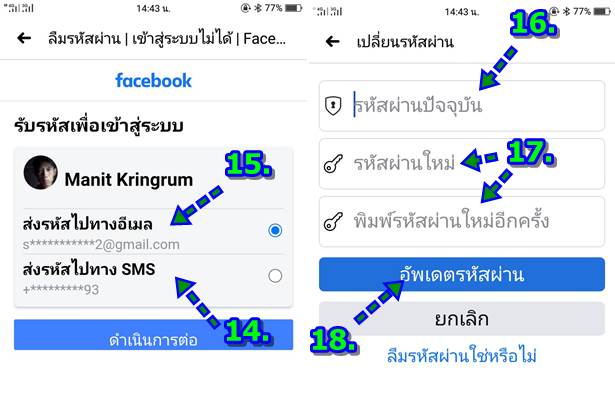
19. คราวนี้ในมือถือเครื่องอื่นของเรา หรือ ในคอมพิวเตอร์ เราก็จะสามารถเข้าเฟสบุ๊คได้ โดยใช้อีเมล์ หรือเบอร์มือถือ และรหัสผ่าน เพื่อเข้าใช้งาน ได้
20. ช่องชื่อผู้ใช้ จะป้อนเบอร์มือถือ หรือ อีเมล์ก็ได้
21. ด้านล่างก็ป้อนรหัสผ่าน แล้วแตะ เข้าสู่ระบบ
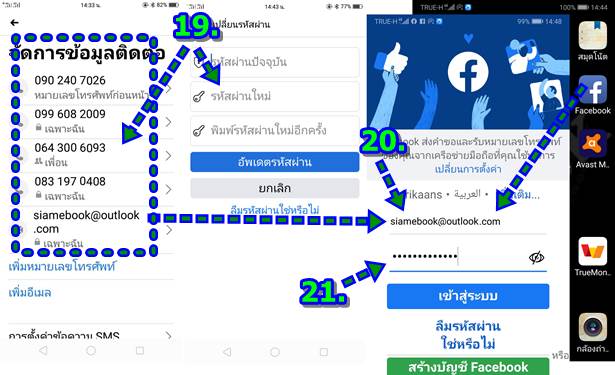
ลบเบอร์โทรศัพท์มือถือที่ไม่ได้ใช้
เบอร์โทรศัพท์ที่ลงทะเบียนไว้ในแอป Facebook อาจจะมีเบอร์มือถือหลายเบอร์ที่เราไม่ได้ใช้แล้ว ก็ควรลบออก เพราะคนอื่นอาจจะสวมรอยแฮ กเฟสบุ๊คของเราได้
1. กลับไปยังหน้า ข้อมูลส่วนตัว แตะ จัดการหมายเลขโทรศัพท์และอีเมล์ของคุณ
2. แตะเลือกเบอร์ที่ต้องการลบ
3. แตะ ลบ

4. ป้อนรหัสผ่่าน แล้วแตะ ลบโทรศัพท์ออก หากไม่ป้อนรหัสผ่านจะลบเบอร์ไม่ได้
5. ในกรณีที่เรามีเบอร์ใหม่ก็มาลงทะเบียนเอาไว้ด้วย
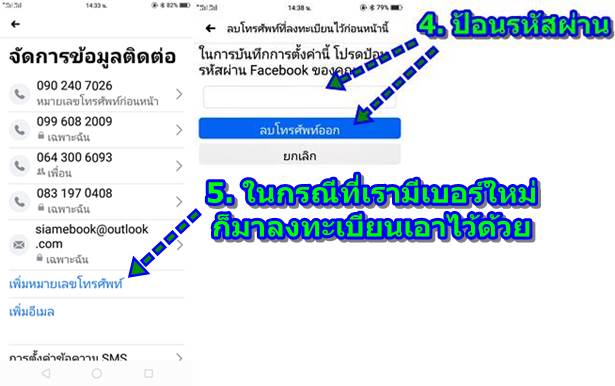
การเพิ่มอีเมล์
สำหรับผู้ใช้มือถือแอนดรอยด์ให้จัดการเพิ่มอีเมล์ประจำมือถือแอนดรอยด์ลงทะเบียนกับแอป Facebook
1. กลับไปหน้า ข้อมูลส่วนตัว แล้วแตะ จัดการหมายเลขโทรศัพท์และอีเมล์ของคุณ
2. ขณะนี้มีอีเมล์เดียว @outlook.com แตะ เพิ่มอีเมล์
3. แตะและพิมพ์ อีเมล์ลงไป
4. แตะและพิมพ์ รหัสผ่าน
5. แตะ เพิ่มอีเมล์
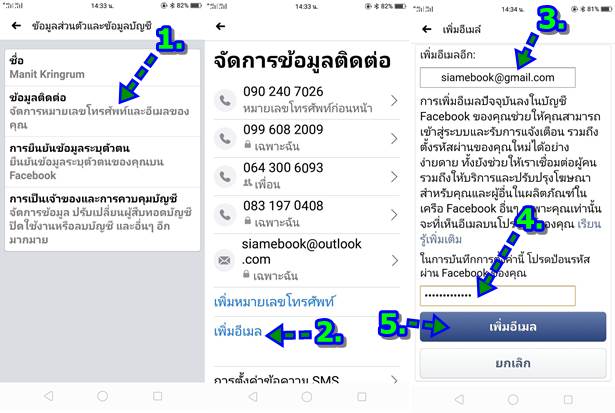
6. แตะเลือก ยืนยัน เพื่อรับรหัสยืนยัน
7. จะไปยังหน้าจอให้ป้อนรหัสยืนยัน
8. ให้แตะ โฮม กลับหน้าจอหลักก่อน
9. แตะเปิดแอป Gmail
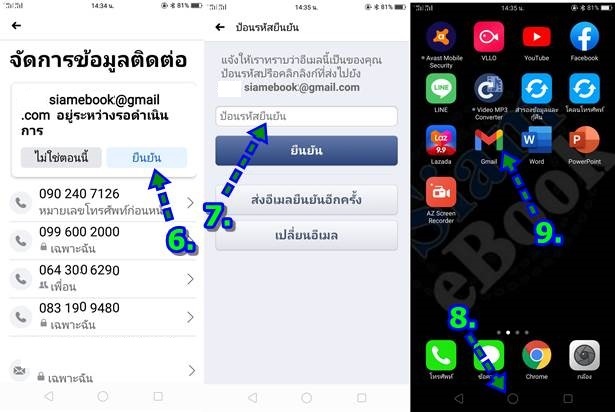
10. จะพบกับอีเมล์ที่เฟสบุ๊คส่งมา ให้แตะเปิดอ่าน
11. จะพบรหัสยืนยัน ให้จดเอาไว้
12. แตะและพิมพ์รหัสผ่าน แล้วแตะ ยืนยัน
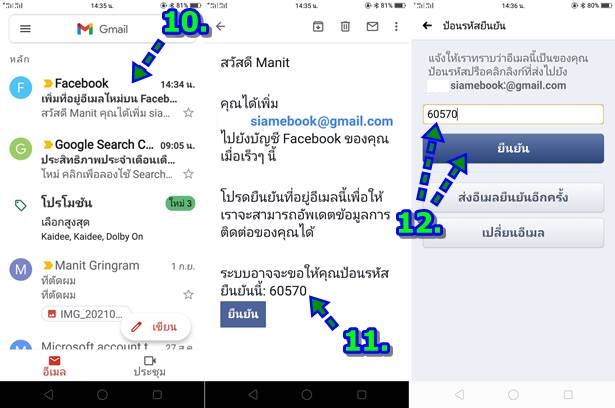
13. ตัวอย่างได้เพิ่มอีเมล์เข้ามาเรียบร้อยแล้ว
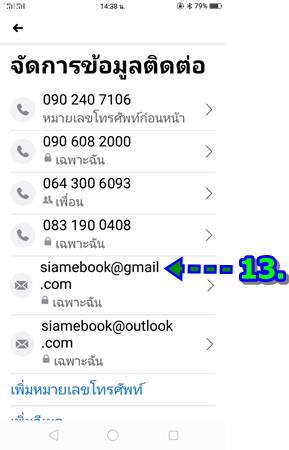
นำข้อมูลเฟสบุ๊คไปลงทะเบียนใช้งาน
เมื่อมีข้อมูล เบอร์มือถือ อีเมล์ และรหัสผ่านของแอป Facebook แล้วคราวนี้ การใช้งานก็จะง่ายขึ้น
1. กรณีมีมือถือเครื่องใหม่ ติดตั้งแอป Facebook แล้วก็แตะเปิด
2. ป้อนข้อมูลอีเมล์ หรือเบอร์มือถือ
3. ป้อนรหัสผ่าน แล้วแตะเข้าสู่ระบบได้เลย
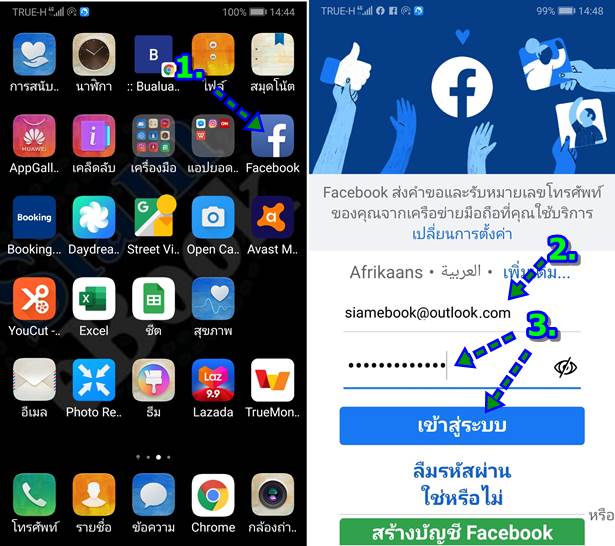
4. การใช้งานในคอมพิวเตอร์ก็เช่นกัน เปิดโปรแกรม Chrome แล้วไปที่ facebook.com
5. พิมพ์อีเมล์ รหัสผ่าน แล้วก็เข้าระบบ
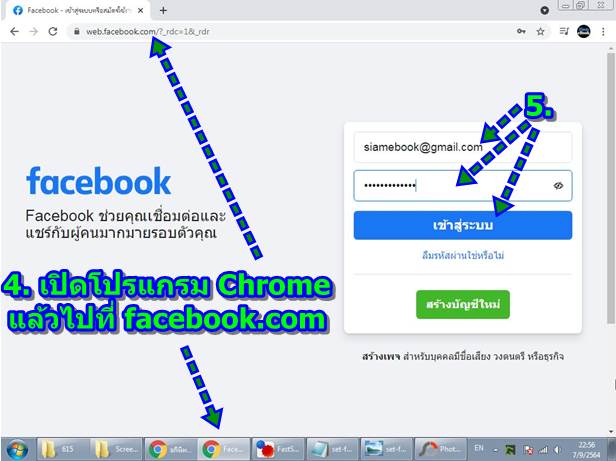
สรุป
สำหรับใครที่ไม่รู้รหัสผ่าน Facebook ของตนเอง หรือคนรอบตัว สมาชิกในครอบครัว ก็ควรจัดทำไว้ให้เรียบร้อย จดเอาไว้ แล้วเก็บเอาไว้ในที่ ปลอดภัย ข้อมูลเหล่านี้มีความสำคัญ ที่จะต้องใช้ไปตลอดชีวิต ส่วนใครที่ใช้ iPhone การสร้างรหัสผ่านจะยุ่งยากกว่าแอนดรอยด์แนะนำให้ถอดซิมออก แล้วใส่ในมือถือแอนดรอยด์ จากนั้นก็ทำตามบทความนี้ เมื่อสร้างรหัสผ่านได้แล้ว ก็กลับไปใช้ iPhone เหมือนเดิม


